คุณกำลังมองหาประสบการณ์ในปฏิทินที่ดีที่สุดบน Linux? ไม่ต้องมองไกลไปกว่า MineTime เป็นแอปพลิเคชันปฏิทินขั้นสูงสำหรับ Linux, Mac และ Windows ที่มีคุณสมบัติที่แข็งแกร่งเช่นการวิเคราะห์เวลาผู้ช่วยในตัวและแม้แต่ความสามารถในการซิงค์บริการปฏิทินหลายรายการเช่น Outlook, Google ปฏิทิน, NextCloud และอื่น ๆ
ติดตั้ง MineTime
MineTime พร้อมใช้งานสำหรับการแจกแจง Linux ทั้งหมดต้องขอบคุณความมุ่งมั่นที่โดดเด่นของผู้พัฒนาแพลตฟอร์ม Linux โดยเฉพาะพวกเขาสนับสนุน Ubuntu, Debian, Arch Linux (อย่างไม่เป็นทางการ), Fedora, OpenSUSE และ AppImage
ในการติดตั้งแอปพลิเคชั่น MineTime บน Linux PC ของคุณให้เปิดหน้าต่างเทอร์มินัลโดยกด Ctrl + Alt + T หรือ Ctrl + Shift + T บนแป้นพิมพ์ จากนั้นทำตามคำแนะนำบรรทัดคำสั่งที่สอดคล้องกับการกระจายตัวเลือกของคุณ
อูบุนตู
หากต้องการติดตั้ง MineTime Calendar บน Ubuntu Linuxคุณจะต้องดาวน์โหลดไฟล์แพ็คเกจ DEB แบบสแตนด์อโลน เหตุผลที่จำเป็นต้องมีแพ็คเกจ DEB ที่สามารถดาวน์โหลดได้คือผู้พัฒนาแอปพลิเคชันไม่ได้รับการสนับสนุนโดยตรงสำหรับ Ubuntu ผ่านที่เก็บซอฟต์แวร์อย่างเป็นทางการ
การรับแพ็คเกจ DEB สามารถทำได้ด้วย wget สั่งผ่านเทอร์มินัล ใช้คำสั่งด้านล่างเพื่อเริ่มกระบวนการดาวน์โหลด
cd /tmp
wget https://github.com/marcoancona/MineTime/releases/download/v1.5.1/MineTime_1.5.1_amd64.deb
ด้วยแพ็คเกจที่ดาวน์โหลดเสร็จแล้วให้ใช้ dpkg คำสั่งเพื่อโหลดแพ็คเกจบน Ubuntu PC ของคุณ
sudo dpkg -i MineTime_1.5.1_amd64.deb
หากต้องการจบให้เรียกใช้ apt ติดตั้ง คำสั่ง สิ่งนี้จะทำให้มั่นใจได้ว่าการอ้างอิงได้รับการดูแล
sudo apt install -f
Debian
นักพัฒนาของ MineTime ไม่มีที่เก็บซอฟต์แวร์ Debian เฉพาะสำหรับติดตั้งง่าย หากคุณต้องการใช้แอปพลิเคชันบน Debian คุณจะต้องใช้ wget เครื่องมือในการดาวน์โหลดแพ็คเกจ DEB แบบสแตนด์อโลน
cd /tmp wget https://github.com/marcoancona/MineTime/releases/download/v1.5.1/MineTime_1.5.1_amd64.deb
หลังจากดาวน์โหลดแพ็คเกจเสร็จแล้วให้ใช้ dpkg คำสั่งเพื่อโหลดมันขึ้นมาบน Debian
sudo dpkg -i MineTime_1.5.1_amd64.deb
ในระหว่างการติดตั้งคุณอาจสังเกตเห็นข้อผิดพลาดบางอย่างเกิดขึ้นในเทอร์มินัลทำให้แพ็คเกจไม่สามารถติดตั้งได้อย่างสมบูรณ์ ในการแก้ไขปัญหานี้บน Debian คุณสามารถเรียกใช้ apt-get install คำสั่ง
sudo apt-get install -f
สมมติว่าได้รับการแก้ไขข้อผิดพลาด MineTime ก็พร้อมใช้งานบน Debian แล้ว!
Arch Linux
บน Arch Linux MineTime จะพร้อมใช้งานสำหรับการติดตั้งใน Arch Linux User Repository ในการเริ่มต้นใช้งาน Pacman คำสั่งเพื่อติดตั้งทั้งแพ็คเกจ Base-devel และ Git
sudo pacman -S base-devel git
ด้วยแพ็คเกจ Git และ Base-devel ได้รับการดูแลถึงเวลาที่จะต้องใช้ โคลนคอมไพล์ คำสั่งเพื่อดาวน์โหลดตัวช่วย Trizen AURใบสมัคร Trizen มีความสำคัญต่อการติดตั้งเนื่องจากทำให้การติดตั้งแพ็คเกจ AUR นั้นเร็วขึ้นมาก นอกจากนี้ยังดูแลการพึ่งพาโดยอัตโนมัติซึ่งดี
git clone https://aur.archlinux.org/trizen.git
ย้ายไปที่โฟลเดอร์ Trizen และคอมไพล์แอพโดยใช้ makepkg.
cd trizen makepkg -sri
ในที่สุดหลังจากติดตั้ง Trizen ให้ติดตั้ง MineTime บน Arch Linux
trizen -S minetime
Fedora
นักพัฒนาของ MineTime มีแพ็คเกจ RPM บนเว็บไซต์ซึ่งเหมาะสำหรับ Fedora Linux หากต้องการรับมือกับมันคุณไม่จำเป็นต้องใช้ wget เครื่องมือดาวน์โหลดเนื่องจากผู้จัดการแพคเกจ Fedora Linux สามารถติดตั้งแพ็คเกจได้โดยตรงจากอินเทอร์เน็ต ให้ป้อนคำสั่งด้านล่าง แต่จะพร้อมใช้งาน
sudo dnf install https://github.com/marcoancona/MineTime/releases/download/v1.5.1/MineTime-1.5.1.x86_64.rpm -y
OpenSUSE
ผู้ใช้ OpenSUSE สามารถติดตั้ง MineTime ผ่านแพ็คเกจ RPM ที่มีอยู่ในเว็บไซต์ของนักพัฒนาซอฟต์แวร์ หากต้องการเริ่มการติดตั้งให้เปิดหน้าต่างเทอร์มินัลแล้วดาวน์โหลดไฟล์ RPM ไปยังไดเรกทอรี“ / tmp” ของคุณ
cd /tmp
wget https://github.com/marcoancona/MineTime/releases/download/v1.5.1/MineTime-1.5.1.x86_64.rpm
ใช้ zypper ผู้จัดการแพ็คเกจติดตั้งไฟล์แพคเกจ MineTime RPM
sudo zypper install MineTime-1.5.1.x86_64.rpm
AppImage
ไม่มีการกระจาย Linux หลักหรือ ดาวน์โหลดแอป MineTime ได้ที่นี่ จากนั้นเมื่อดาวน์โหลดเสร็จให้ดับเบิลคลิกที่ไฟล์เพื่อใช้งานทันที!
ตั้งค่า MineTime
การตั้งค่า MineTime นั้นง่ายมากขอบคุณอินเตอร์เฟสที่เข้าใจง่าย ในการทำให้ปฏิทินทำงานบน Linux PC ของคุณให้เปิดแอพโดยค้นหา“ minetime” ในเมนูแอพหรือเขียน“ minetime” ในตัวเรียกใช้ด่วนของคุณ
เมื่อเปิดแอปแล้วให้ทำตามคำแนะนำทีละขั้นตอนด้านล่างเพื่อตั้งค่าปฏิทิน MineTime
ขั้นตอนที่ 1: อ่านหน้าจอต้อนรับของ MineTime และทำเครื่องหมายที่ช่องถัดจาก EULA เพื่อแสดงว่าคุณยอมรับข้อตกลง

ขั้นตอนที่ 2: ดูรายการบริการปฏิทินและเลือกบริการที่คุณต้องการเพิ่มลงใน MineTime ตัวเลือกคือ: แลกเปลี่ยน, Outlook, MS Office, Google, iCloud และ CalDAV
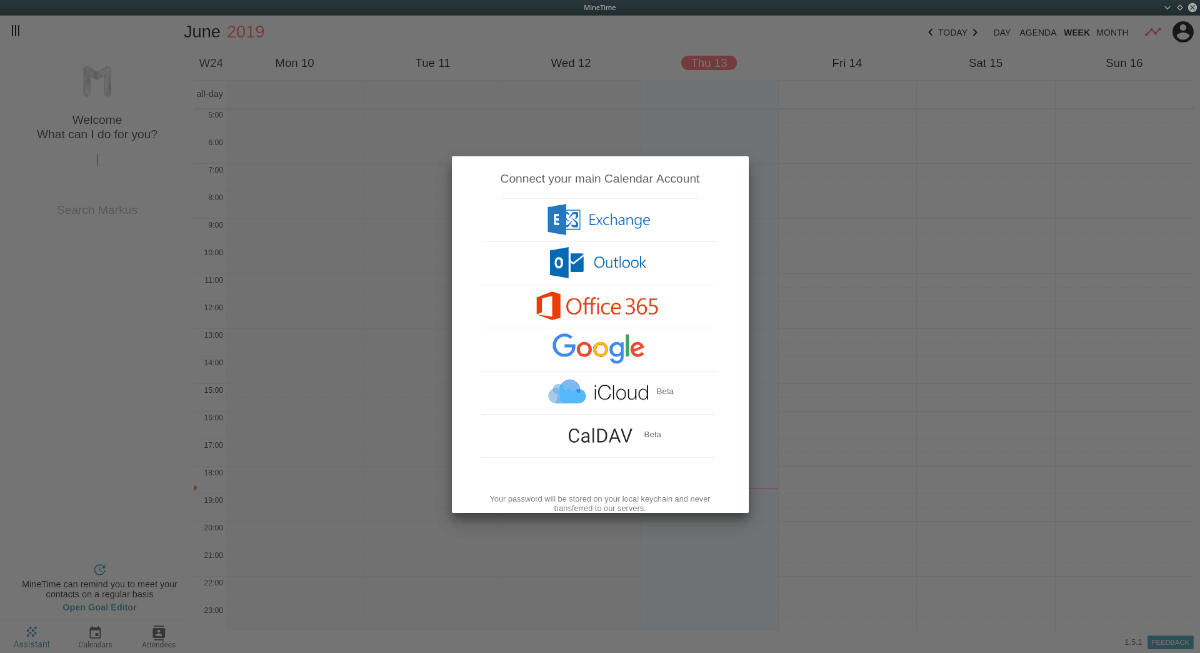
ขั้นตอนที่ 3: ทำตามขั้นตอนการอนุญาตสำหรับ MineTime เพื่อให้บัญชีปฏิทินของคุณเชื่อมต่อได้
ขั้นตอนที่ 4: ตรวจสอบอีเมลของคุณและตรวจสอบบัญชีของคุณด้วย MineTime
เมื่อบัญชีของคุณได้รับการตรวจสอบด้วย MineTime แอพจะเริ่มโหลดในวาระการประชุมของคุณ จากที่นี่คุณจะสามารถใช้เพื่อวางแผนวันหรือสัปดาห์ของคุณ
วิธีใช้งานผู้ช่วย
คุณสมบัติที่ยอดเยี่ยมที่สุดของ MineTime คือผู้ช่วย หากต้องการใช้งานให้เปิดแอปและค้นหาช่อง“ ฉันจะทำอะไรให้คุณได้บ้าง”
เริ่มพิมพ์ในช่องเพื่อเริ่มใช้งาน ตัวอย่างเช่นในการสร้างกิจกรรมในเวลา 20:30 น. ในวันพรุ่งนี้คุณต้องเขียน:
“ สร้างกิจกรรมเวลา 20.30 น. พรุ่งนี้”
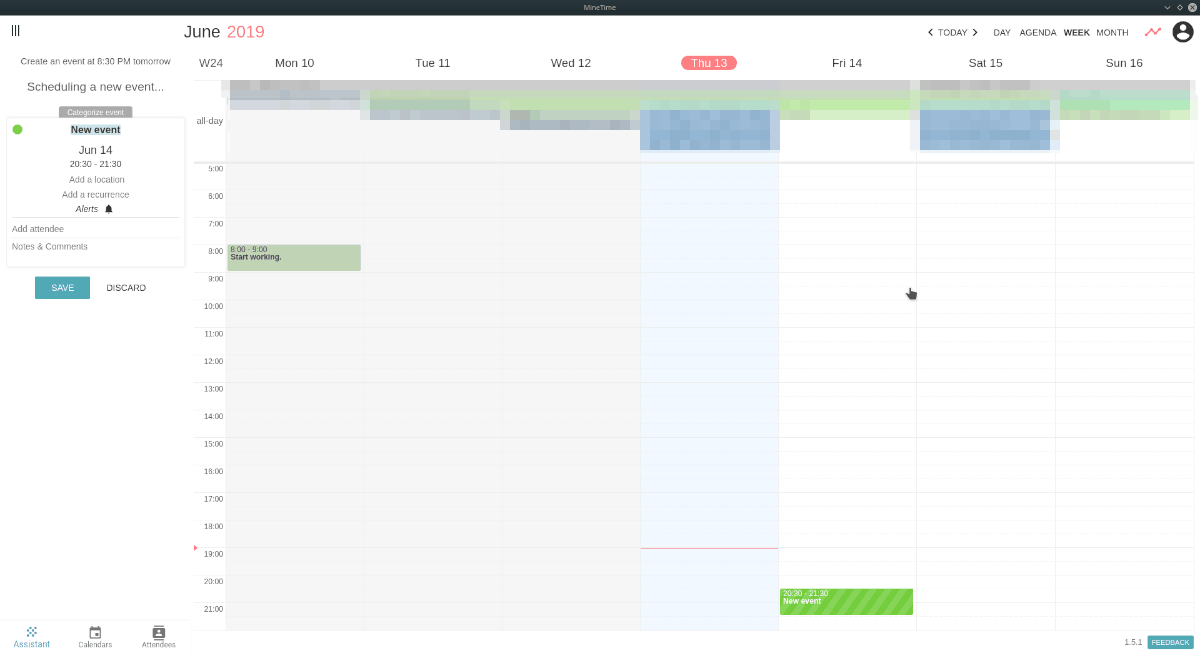
ผู้ช่วย MineTime ตอบสนองต่อภาษามนุษย์ดังนั้นพูดคุยกับมันเหมือนคนจริงและมันจะตอบสนองได้ดี สำหรับข้อมูลเพิ่มเติมเกี่ยวกับผู้ช่วยคลิกที่นี่













ความคิดเห็น